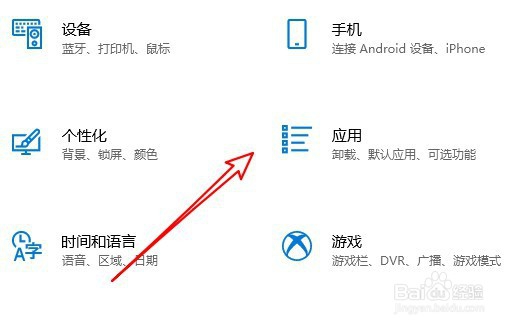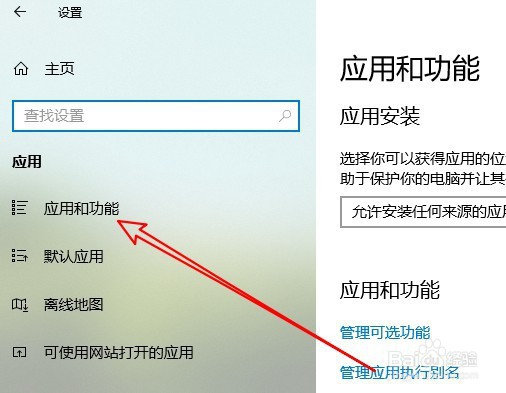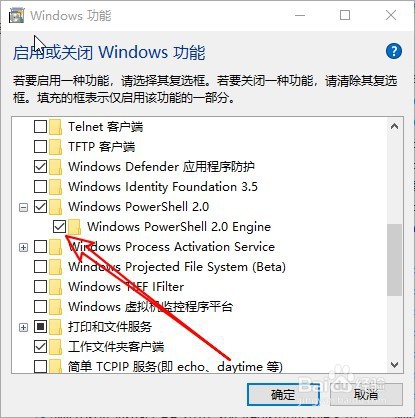1、右键点击开始按钮,在弹出的菜单中选择设置的菜单项。
2、接下来在打开的设置窗口,点击应用的图标。
3、这时会打开应用设置窗口,点击应用和功能的菜单项。
4、接下来在右侧的窗口中点击程序和功能的快捷链接。
5、这时会打开程序和功能窗口点击启用和关闭windows功能的快捷链接。
6、然后在打开到windows功能窗口中,找到windowsPowerShell2.0的设置项。
7、点击勾选该设置项前面的复选框,点击确定按钮即可。
8、总结:1、右键点击开始按鸵晚簧柢钮,在弹出的菜单中选择设置的菜单项。2、接下来在打开的设置窗口,点击应用的图标。3、这时会打开应用设置窗口,点击应用和功能的菜单项。4、接下来在右侧的窗口中点击程序和绂茴幌蟾功能的快捷链接。5、这时会打开程序和功能窗口点击启用和关闭windows功能的快捷链接。6、然后再打开到windows功能窗口中,找到windows PowerShell2.0的设置项。7、点击勾选该设置项前面的复选框,点击确定按钮即可。